Die vorliegende Übersetzung wurde maschinell erstellt. Im Falle eines Konflikts oder eines Widerspruchs zwischen dieser übersetzten Fassung und der englischen Fassung (einschließlich infolge von Verzögerungen bei der Übersetzung) ist die englische Fassung maßgeblich.
Work Order Insights zum ersten Mal konfigurieren
Als Administrator können Sie mehrere Prozesse und Meilensteine erstellen, um Ihre Arbeitsaufträge zu verfolgen.
Anmerkung
Um einen Einblick in Arbeitsaufträge zu erhalten, müssen Sie nicht nur die Prozesse und Meilensteine für Ihre Arbeitsaufträge konfigurieren, sondern auch die erforderlichen Dateneinheiten und Spalten aufnehmen. Weitere Informationen zu den erforderlichen Datenentitäten finden Sie unter. Einblicke in Arbeitsaufträge
Öffnen Sie die AWS Supply Chain Webanwendung.
Wählen Sie im linken Navigationsbereich des AWS Supply Chain Dashboards Work Order Insights aus. Die Seite „Ihre Arbeitsaufträge verwalten“ wird angezeigt.
Wählen Sie „Setup“.
Wählen Sie auf der Seite „Wartungsaufträge einrichten“ unter Erste Schritte mit Wartungsaufträgen die Option „Prozess erstellen“.
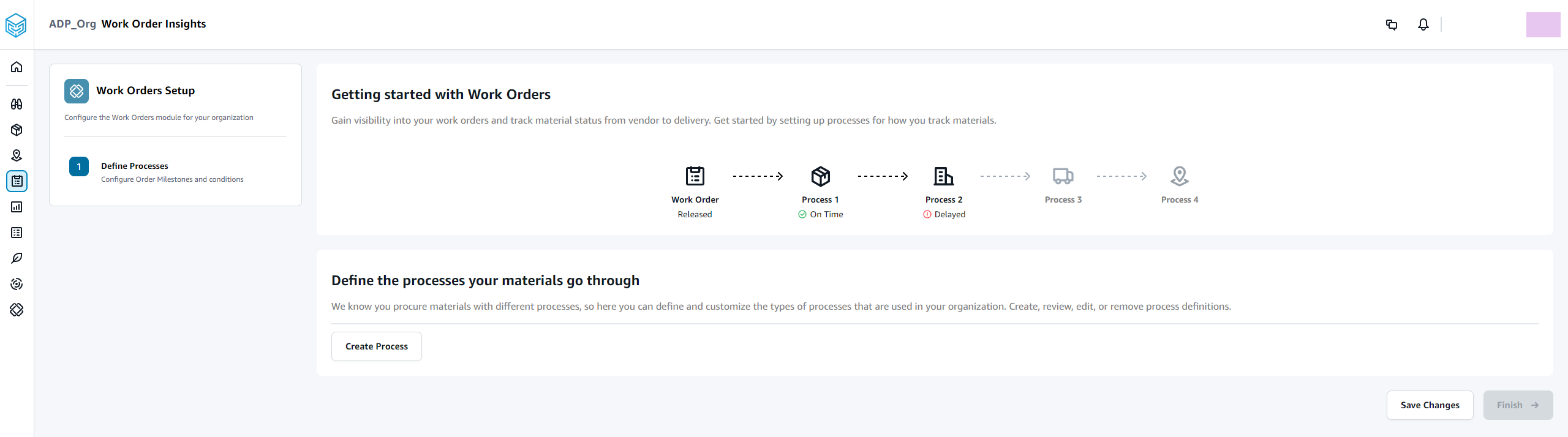
Die Seite „Prozess bearbeiten“ wird angezeigt.
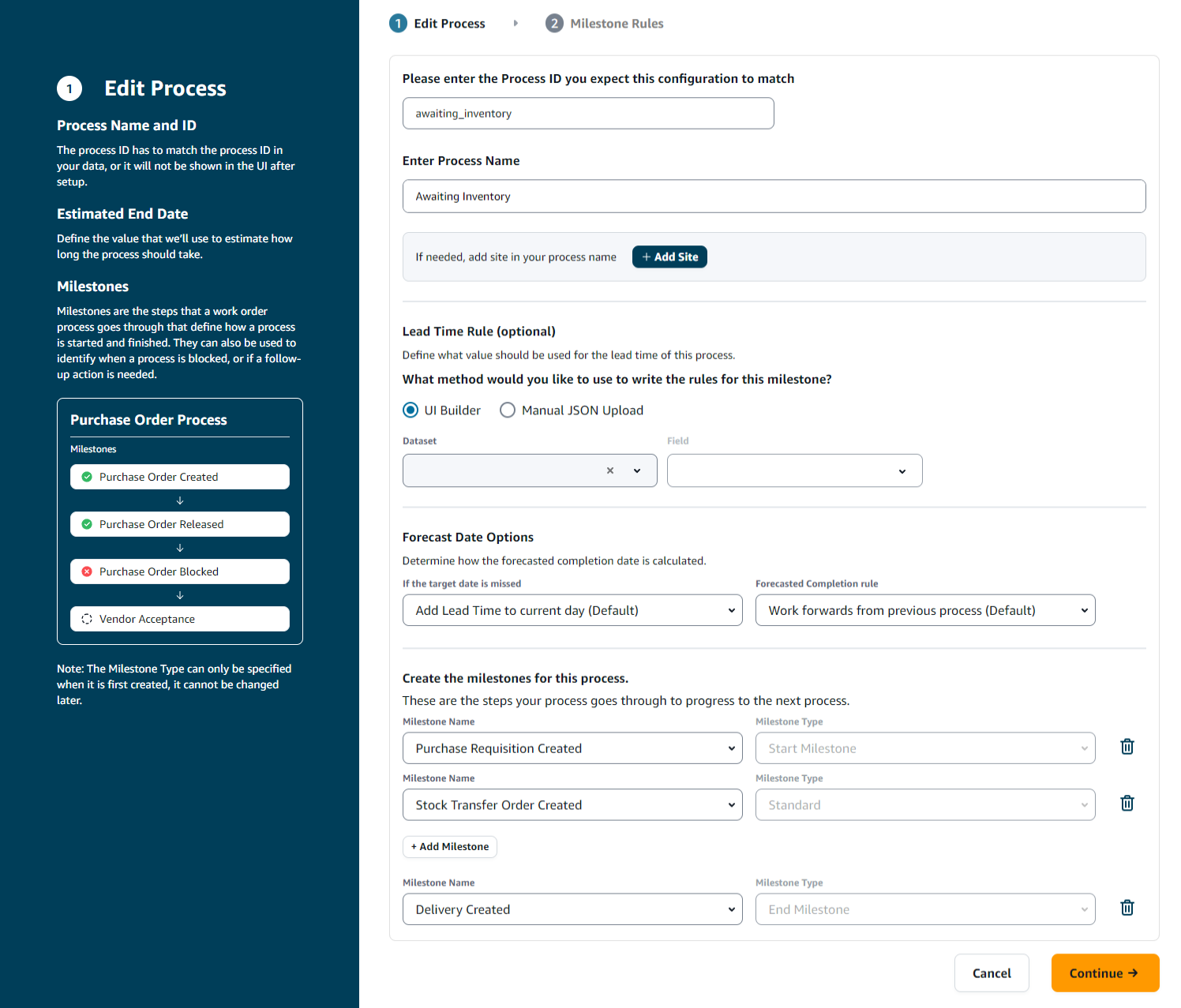
Geben Sie unter Bitte geben Sie die Prozess-ID ein, von der Sie erwarten, dass sie mit dieser Konfiguration übereinstimmt — Geben Sie die Prozess-ID ein. Wenn die Dateneinheit work_order_plan hochgeladen wird, wird die Prozess-ID von der Datenentität work_order_plan abgeleitet oder generiert eine, die Sie ändern können, um sie an UUID die Prozess-ID anzupassen, von der Sie wissen, dass sie aufgenommen AWS Supply Chain wird.
Geben Sie unter Prozessnamen eingeben einen Namen für den Prozess ein.
Wenn Sie mehrere Websites haben, die denselben Prozessnamen verwenden, wählen Sie Site hinzufügen, um Ihrem Prozess eine Site hinzuzufügen. Der Standortwert kann aus allen Entitäten (process_header, process_operation, process_product, product, site, vendor_product) bestimmt werden, die eine one-to-one Beziehung zur Arbeitsauftragsposition (process_product) haben.
(Optional) Unter Vorlaufzeitregel > Welche Methode möchten Sie verwenden, um die Regeln für diesen Meilenstein zu schreiben? , wählen Sie eine der folgenden Optionen:
UI Builder — Wählen Sie den Datensatz und die entsprechenden Spalten aus, die in den Vorlaufzeitprozess aufgenommen werden sollen. Stellen Sie sicher, dass der von Ihnen ausgewählte Datensatz in den Data Lake aufgenommen wurde.
Manueller JSON Upload — Fügen Sie die Prozess- und Regeldefinitionen im JSON-Format ein.
Unter Optionen für das Prognosedatum können Sie angeben, wie das Abschlussdatum der Forecast berechnet werden soll.
Wenn das Zieldatum verfehlt wird — Wählen Sie „Vorlaufzeit zum aktuellen Tag hinzufügen“, wenn das Abschlussdatum der Prognose auf den nächsten Tag fallen soll. Wählen Sie 1 Tag zum aktuellen Tag hinzufügen aus, um dem Ziel für die Fertigstellung der Prognose einen Tag hinzuzufügen.
Regel für den prognostizierten Abschluss — Wählen Sie Ab dem vorherigen Prozess weiterarbeiten aus, wenn die Prognoseberechnung vom Abschlussdatum des vorherigen Prozesses zuzüglich der Dauer des aktuellen Prozesses ausgehen soll. Das bedeutet, dass der Prozess versucht, so schnell wie möglich abgeschlossen zu werden. Wählen Sie für die Prognoseberechnung die Option Vom erforderlichen Datum vor Ort rückwärts arbeiten aus, um die Dauer vom Prozesszieldatum abzuziehen. Das bedeutet, dass der Prozess versucht, bis zum Zieldatum des Prozesses abgeschlossen zu werden.
Erstellen Sie die Meilensteine für diesen Prozess — Wählen Sie den Namen und den Typ des Meilensteins aus der Dropdownliste aus.
Wählen Sie Meilenstein hinzufügen, um einen neuen Meilenstein hinzuzufügen.
Klicken Sie auf Weiter.
Die Seite Meilensteinregeln wird angezeigt.
Überprüfen Sie die Meilensteinregeln, die Sie erstellt haben.
Wählen Sie Speichern und Beenden.